Como impedir que o Gmail adicione eventos ao Google Agenda

Se o recibo de um voo ou hotel for enviado para sua conta do Gmail, um compromisso será automaticamente adicionado ao Google Agenda. Algumas pessoas acham isso útil; algumas pessoas acham chato; algumas pessoas acham completamente assustador. Se você está mais no segundo ou terceiro acampamento do que no primeiro, boas notícias: você pode desativar esse recurso por completo.
Mas não se preocupe em pesquisar no Gmail por essa configuração: você não encontrará. Em vez disso, você precisará abrir o Google Agenda. Também explicaremos como compartilhar esses itens adicionados automaticamente com seus amigos, se você compartilhou sua agenda. Por padrão, esses itens são totalmente privados.
Desativar os eventos do Gmail no seu laptop ou desktop
Abra o Google Agenda no seu navegador e clique no ícone de engrenagem no canto superior direito. Em seguida, clique na opção "Configurações".
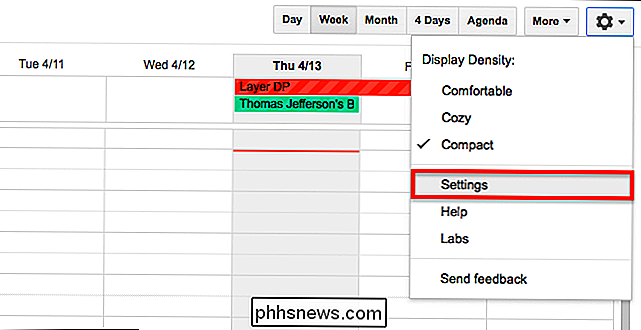
Isso levará você para as configurações da sua conta do Google Agenda. Na guia "Geral", procure a seção "Eventos do Gmail".
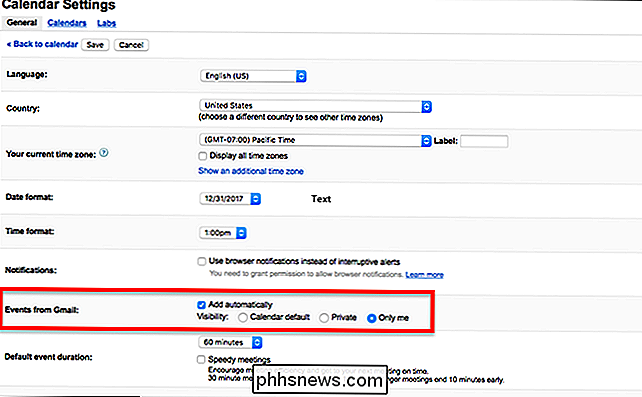
Para impedir que os itens sejam adicionados, basta desativar a opção "Adicionar automaticamente".

Assim, seus itens do Gmail não será mais adicionado ao seu Google Agenda.
Desativar eventos do Gmail em dispositivos móveis
Você também pode alternar essa configuração em seu dispositivo móvel. As instruções a seguir são para Android, mas o método deve ser o mesmo para iPhone e iPad.
No aplicativo Google Agenda, abra a barra lateral e toque na opção "Configurações".
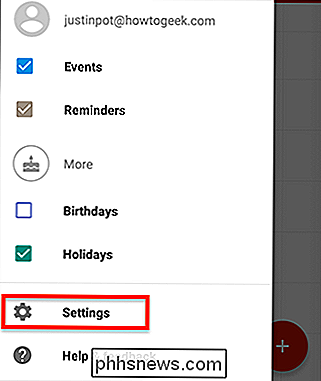
Na página "Configurações", toque em o botão "Eventos do Gmail".
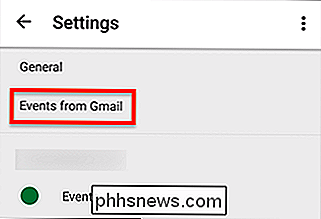
Na página "Eventos do Gmail", desative a opção "Adicionar eventos do Gmail".
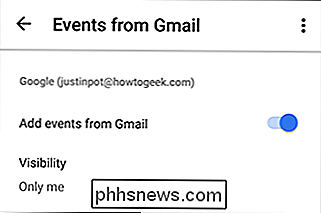
Preste atenção se tiver várias contas do Gmail: há uma seção separada para cada conta aqui. Desative o que você quiser, e o Google Agenda parará de capturar os eventos do Gmail para adicionar à sua agenda.
Configurar quem pode ver seus eventos do Gmail
Se você gosta de mim, compartilhou sua agenda com a família, eles podem ver o que está acontecendo em sua vida. Você pode supor que eles podem ver seus itens adicionados ao Gmail, mas eles não podem. Por padrão, somente você pode ver esses itens. Se você quiser alterar isso, vá para o mesmo painel de configurações acima, desta vez prestando atenção às opções de "Visibilidade".

Selecione "Calendário padrão" para que seus eventos do Gmail sigam as configurações de privacidade do seu calendário. Escolha "Particular" e apenas as pessoas com quem você compartilhou a agenda especificamente poderão ver esses eventos. Observe que, a menos que você compartilhe seu calendário com o público, essas duas configurações serão efetivamente as mesmas. Se você compartilhar sua agenda com o público, a opção "Calendário padrão" permitirá que o público veja eventos do Gmail.

As extensões de navegador são um pesadelo de privacidade: pare de usar tantas delas
As extensões de navegador são muito mais perigosas do que a maioria das pessoas imagina. Essas pequenas ferramentas geralmente têm acesso a tudo que você faz on-line, para que elas possam capturar suas senhas, rastrear sua navegação na Web, inserir anúncios em páginas da Web visitadas e muito mais. Extensões de navegadores populares são frequentemente vendidas para empresas suspeitas ou sequestradas, e atualizações automáticas podem transformá-las em malware.

Os dispositivos do meu Smarthome são seguros?
As pessoas geralmente se preocupam em manter seus computadores, smartphones e tablets protegidos contra hackers e malwares. Mas e os seus dispositivos smarthome? Eles podem ser tão suscetíveis quanto qualquer outro dispositivo em sua rede, mesmo que não pareça. Por que os hackers teriam como alvo os dispositivos Smarthome?



